Publicado el 8 de Julio del 2017
639 visualizaciones desde el 8 de Julio del 2017
460,2 KB
13 paginas
Grafos
Manual de usuario
Grafos forma parte de un proyecto de investigación y desarrollo de aplicaciones informáticas de
diseño modular orientadas hacia la docencia, investigación y labores profesionales de Ingeniería
de Organización Industrial.
Instalación
Inicio del programa (menús)
Creando un nuevo grafo (Modo gráfico)
Creando un nuevo grafo (Modo tabular)
Guardar un grafo creado
El menú Archivo
Abrir (Ctrl+A)
Exportar imagen (Ctrl+E)
Copiar imagen (Ctrl+C)
Configurar impresora
Configurar página
Imprimir página (Ctrl+P)
El menú Formato
Opciones (Ctrl+O)
Rejilla (Ctrl+R)
Imán (Ctrl+I)
Centrar grafo
Ajustar tapiz
Opciones de dibujo
El menú Análisis
Un ejemplo paso a paso
Instalación
El proceso de instalación es sencillo, siguiendo la filosofía de la mayoría de programas del
entorno Windows, solo requiere la ejecución del fichero SETUP.EXE, el cual arrancará un
asistente, que le guiará en tres sencillos pasos en el proceso de instalación. El paso mas
importante es el de selección de carpeta de destino de los ficheros del programa.
El equipo necesario para instalar y utilizar Grafos es el siguiente:
Sistema Operativo: Microsoft Windows NT, 2000, XP.
Memoria RAM: viene determinada por los requisitos del sistema operativo pero para
obtener mejores prestaciones gráficas se recomienda 128Mb RAM mínimo.
Espacio en disco duro: menos de 50 Mb de espacio libre en el disco duro.
Periféricos: estándar compatibles con el sistema operativo. Se recomienda el uso de una
Impresora en color y de una tarjeta gráfica de altas prestaciones.
Internet: conexión estándar a Internet (para uso de servicios de actualización automática y
consulta de ayuda online).
Importante: compruebe que dispone del Service Pack más reciente y de las actualizaciones
indispensables para la versión de Windows que utilice. Grafos es un software desarrollado en
Microsoft Visual Studio .NET, y por tanto requiere de .NET Framework 1.1. redistributable
instalado en su ordenador para poder funcionar (no confundir con .NET Framework . Para buscar
las actualizaciones más recientes, visite Windows Update. Para comprobar si tiene instalada la
versión adecuada de .NET Framework o para más información visite How to get the .NET
Framework.Para instalar el programa además necesita disponer de Microsoft Windows Installer.
Posible error al instalar: Si al instalar el programa apareciera el siguiente mensaje de error:
"Error al registrar el módulo C:\WINNT\SYSTEM32\MSFLXGRD.OCX" Simplemente pulse el
botón de Continuar. El programa debe terminar de instalarse correctamente y funcionar con
normalidad.
Inicio del Programa (menús)
Para iniciar el programa tan solo hay que hacer click en su icono, a través de la ruta Inicio
>Todos los programas > Grafos, tras lo cual el programa se iniciará y tras presentar un mensaje
inicial de presentación, presentará la pantalla inicial del programa.
La utilización del programa es muy sencilla,
experimentando con él, aprenderá rápidamente todas las opciones del mismo.
leyendo atentamente este manual y
En la parte superior de la pantalla, se presentan una serie de menús que contienen todas las
opciones y funciones necesarias para trabajar con grafos. Los distintos menús son: Archivo,
Edición, Formato, Análisis y Ayuda.
Nota: es posible que en futuras versiones de Grafos, la apariencia de estos menús cambie
ligeramente incorporando nuevas funciones.
Creando un nuevo grafo (modo
gráfico)
Para crear un grafo nuevo, se ha de seleccionar la opción Nuevo en el menú
archivo. Por defecto, el programa entra en la introducción de datos del grafo en
modo gráfico, es decir, dibujando el mismo en primer lugar para una vez dibujado
introducir los datos correspondientes al mismo. También es posible introducir un
grafo de modo tabular, es decir, por medio de una tabla. Para ello hay que seleccionar en el
menú "Edición" la opción "Tabular".
El proceso de creación en modo gráfico es el siguiente.
Situando el ratón en la pantalla gráfica, y haciendo un click en el botón
derecho del ratón, aparecerá el siguiente menú contextual en el que se ha
de seleccionar la opción "Añadir Nodo". Esta operación se ha de repetir
hasta tener en pantalla los nodos necesarios.
Una vez creados los nodos, hay que crear los arcos que unen cada nodo, para ello hay que
pinchar con un click del botón izquierdo del ratón en el nodo inicial y un click del botón derecho
en el nodo final del arco, con lo que los nodos cambiaran de color, quedando el inicial de color
verde y el final de color rojo. Volverá a aparecer el anterior menú contextual, en el que hay que
seleccionar la opción añadir arco, tras lo cual quedaran los dos nodos conectados por el arco,
esta operación se deberá repetir con todos los arcos del grafo, quedando el ejemplo como se
aprecia en las siguientes imágenes.
Ejemplo de grafo con
cuatro nodos
Añadir arcos
Grafo completo
Una vez en este punto, es el momento de introducir los datos (de coste,
flujo, etc.) en los nodos y en los arcos, para ello hay que volver a hacer uso
del menú contextual, seleccionando primero con el botón izquierdo del ratón
el nodo inicial y con el derecho el nodo final, tras lo que aparecerá el menú
contextual, en el que habrá que seleccionar la opción "Editar Arco".
Aparecerá un cuadro de dialogo en el que introducir los valores del arco, así
como personalizar la apariencia gráfica del arco (grosor y color del trazo).
Una vez completado el grafo se puede pasar a guardarlo en un archivo.
Nota: Si una vez creado el grafo en modo gráfico se pasa a modo tabular, el programa advertirá
que se perderá el formato (la posición y opciones gráficas de los nodos y arcos del grafo),
aunque no la información ni la estructura del grafo.
Creando un nuevo grafo (modo
tabular)
Seleccionando en el menú "Edición" la opción "Tabular" aparecerá un cuadro de
dialogo en el que hay que introducir el numero total de nodos que se desean para
el grafo a crear, una vez que se acepta, el programa preguntará si se desea que el
programa numere automáticamente
aceptamos, puesto que
posteriormente se pueden cambiar los nombres de los mismos. Esta opción renombra los nodos
automáticamente desde 1 hasta el total de nodos introducidos.
los nodos,
Una vez hecho esto aparecerá la tabla donde introducir los datos (de flujos, coste, etc.) del
grafo.
Los valores se introducen separados por punto y coma (;), por ejemplo para un
arco con valores de 5 para el flujo mínimo, 10 para el flujo máximo y 15 de
coste, la introducción en la tabla seria 5;10;15 Con lo que tendremos el grafo
totalmente introducido. Nota: El signo de coma (,) se debe utilizar como
separador decimal. Aunque en algunos algoritmos de resolución los valores no
enteros no serán soportados.
Hay que destacar la importancia que tiene a la hora de introducir los datos del grafo en formato
tabular, la correcta y previa selección de los elementos a mostrar en el apartado "Opciones" del
menú Formato. Dichas opciones, determinan como
los valores
introducidos para el arco. Por ejemplo: Si se ha seleccionado como elementos a mostrar el flujo
mínimo y el coste, y se introduce como dato 5;10;12, el programa interpretará que el flujo
mínimo son 5 y el coste son 10. En cambio si se hubiese seleccionado, mostrar flujo máximo,
flujo mínimo y coste, el programa interpretaría como flujo mínimo 5, flujo máximo 10 y coste 12.
Los valores omitidos siempre tendrán un valor de cero.
interpreta el programa
Guardar un grafo creado
Una vez que se tiene un grafo creado, se puede guardar en un disco, para
trabajar posteriormente con él, modificarlo, etc.. El programa almacena los
grafos en un formato propio en fichero de extensión (.grf). El proceso es el
siguiente: Abrir el menú Archivo y seleccionar la opción Guardar, se
presentará una pantalla como la de la figura en la que seleccionará la carpeta
donde se desea almacenar el grafo, y el nombre del archivo. Se hace click en el botón aceptar,
quedando el grafo archivado para su posterior utilización.
El menú Archivo
Dentro del menú Archivo, además de las opciones de crear un
grafo nuevo y guardar, existen las siguientes opciones, que se
comentan a continuación:
Abrir (Ctrl+A): Abre un archivo previamente guardado, para poder realizar su análisis,
modificarlo, imprimirlo, etc. Para ello presenta un cuadro de dialogo donde seleccionar el archivo
que se desea abrir, para una vez aceptado, presentarlo en pantalla.
Exportar imagen (Ctrl+E): Exporta el dibujo del grafo a un
archivo con formato (.gif, .tif, .png, .bmp). El programa
presenta una pantalla en la que solicita el nombre y la ruta del
archivo a exportar. Tras aceptar, el programa generará un
fichero en el formato indicado.
Copiar imagen (Ctrl+C): Esta opción copia la imagen del
grafo en el portapapeles en formato 'bitmap' (mapa de bits)
para poder utilizarla en cualquier otro programa mediante la
opción pegar (Ctrl+V) comúnmente utilizada en Windows. De
esta manera podrá fácilmente pasar los grafos diseñados a otras aplicaciones de Windows:
como editores de texto, programas de retoque de imagen, presentaciones, archivos html para la
web, etc.
onfigurar impresora Esta función es común para otros programas de Windows, con ella puede
seleccionar la impresora donde desea imprimir y configurar sus parámetros de impresión, como
la calidad de impresión, la posición del papel, etc.
Configurar página: Al igual que la función anterio
 Crear cuenta
Crear cuenta
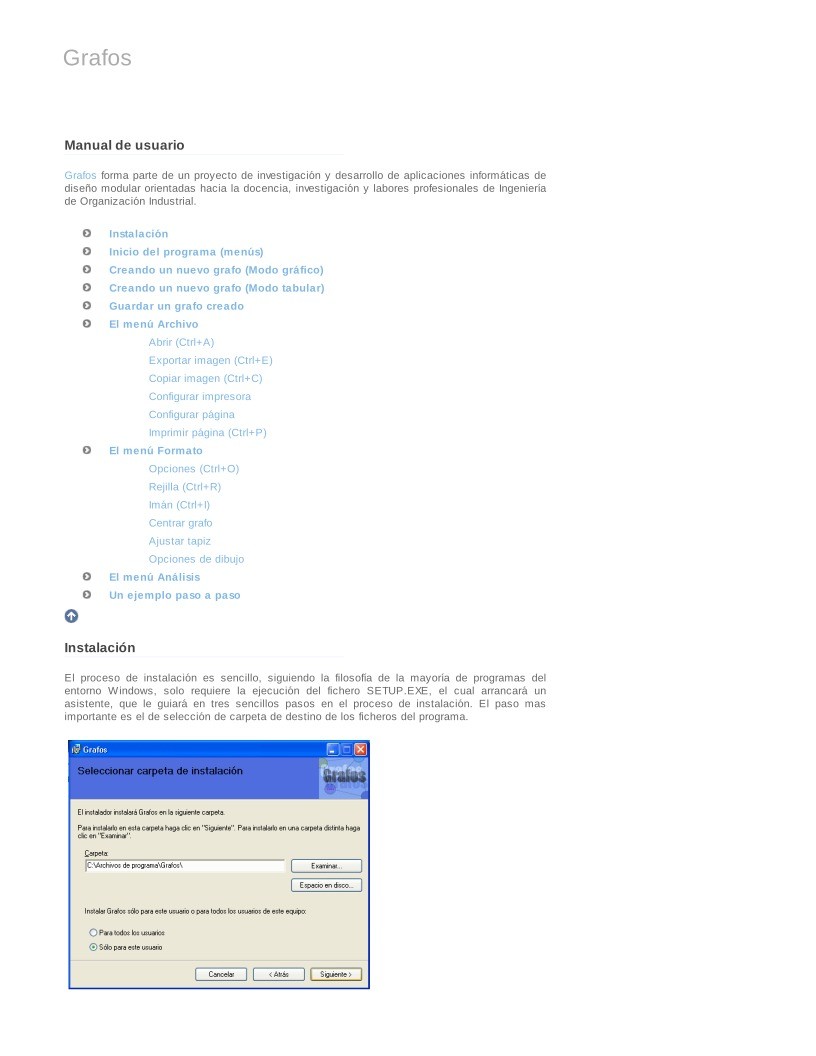

Comentarios de: grafos (0)
No hay comentarios